电脑故障🔧键盘失灵应对全攻略:按键无法使用的原因及修复方法详解
- 问答
- 2025-09-02 07:53:44
- 3
【📢最新消息】据2025年9月数码社区用户反馈,近期部分Win11系统更新后出现键盘间歇性失灵问题,微软已确认正在排查驱动兼容性漏洞,建议用户暂缓更新补丁KB5030310(来源:PC厂商技术通告)。
电脑键盘罢工了?别慌!🔧自救指南在此!
文末附应急神操作,赶时间直接拉到底⬇️
🤔 先别砸键盘!可能是这些原因在搞鬼
1️⃣ 软件抽风型
- 驱动闹脾气:系统更新或软件冲突可能导致驱动异常(比如前面提到的Win11补丁问题)。
- 输入法卡BUG:切换中英文时输入法卡顿,连带键盘“假死”。
- 病毒恶作剧:恶意软件可能屏蔽键盘输入(虽然少见但别忽略)。
2️⃣ 物理摆烂型
- 咖啡奶茶受害者:液体渗入导致按键黏连或电路短路。
- 灰尘堆积成山:键帽下的陈年饼干渣+毛发套餐了解一下?
- 键盘老化了:机械键盘轴体寿命到期,薄膜键盘导电层磨损。
3️⃣ 离谱但真实型
- 手滑开启了筛选键:连续按5次Shift键会触发无障碍模式,键盘响应变慢。
- 蓝牙键盘没电了:别笑!真有人忘了无线键盘要充电(电池电量低于10%可能断连)。
- 游戏模式误触:某些键盘的游戏模式会锁定Win键,误以为全部失灵。
🛠️ 分步修复手册:从简单到硬核
🌟 初级操作(5分钟搞定)
✅ 重启大法:长按电源键强制关机再启动,解决80%的玄学问题。
✅ 检查连接:有线键盘重插USB口(换接口试试);无线键盘检查蓝牙/接收器,关机换电池。
✅ 快速清理:把键盘倒过来拍一拍(别太暴力),用软毛刷清理键缝。
🔧 中级操作(需要动手能力)
✔ 驱动重置:
- 右键开始菜单 → 设备管理器
- 找到“键盘”选项 → 右键卸载设备 → 重启电脑自动重装驱动
✔ 关闭筛选键:
控制面板 → 轻松使用 → 更改键盘工作方式 → 取消“启用筛选键”
✔ 安全模式测试:
重启时按住Shift键进入安全模式,若键盘正常,八成是软件冲突。
⚡ 高阶操作(风险自担)
⛏ 拆键帽清洁:用拔键器取下键帽,酒精棉片擦拭轴体(仅限机械键盘)。
💻 外接键盘测试:找个备用键盘插上,如果正常→原键盘硬件坏了;如果也不灵→电脑接口或系统问题。

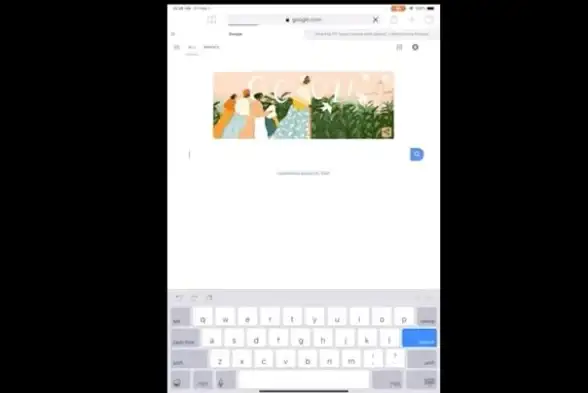
🆘 应急救场:键盘全挂时如何操作电脑?
1️⃣ 用屏幕键盘顶一下
Win10/Win11:按【Win+Ctrl+O】直接调出虚拟键盘(用鼠标点击输入)。
2️⃣ 手机变临时键盘
安卓/iPhone商店搜索“远程键盘”APP,安装后通过WiFi连接电脑控制(需提前设置)。
3️⃣ 终极秘籍:语音输入
Win+H快捷键开启语音识别(前提是麦克风正常),暂时应付文字输入需求。
💡 预防胜于治疗
- 定期用键盘吸尘器清理,避免在电脑前吃东西喝饮料
- 重要数据随时保存!谁都不知道键盘哪天会闹情绪
- 买键盘时选择可换轴设计或防泼溅款式更省心
如果所有方法都试过还是无效……
可能键盘真的寿终正寝了😭
这时候该:
👉 果断下单新键盘(推荐Type-C热插拔更方便)
👉 旧键盘别扔,拆轴体当备件或者做成钥匙链留念吧!
记得:遇到问题先深呼吸,大部分故障都能用以上方法解决~
你有更神的键盘修复妙招?欢迎在评论区分享! 💬

本文由 晋元蝶 于2025-09-02发表在【云服务器提供商】,文中图片由(晋元蝶)上传,本平台仅提供信息存储服务;作者观点、意见不代表本站立场,如有侵权,请联系我们删除;若有图片侵权,请您准备原始证明材料和公证书后联系我方删除!
本文链接:https://xdh.7tqx.com/wenda/819358.html





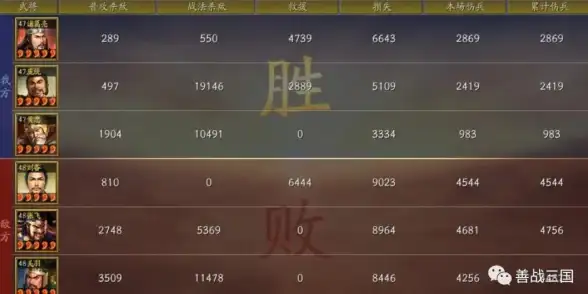



发表评论